Планшет oysters вимкнувся і не включається. Вимкнувся планшет і не включається - що робити
Причини відключення планшета
Якщо ви тривалий час дивилися фільм, грали в ігри або перебували в інтернеті, використовуючи для цього планшет, то немає нічого дивного в тому, що він перестав працювати. Можливо, ви забули зарядити його, тому він відмовляється включатися.
У деяких випадках причиною невключення є повністю розряджений планшет, зарядний пристрій якого зламалося. Тому, перш ніж нарікати на неполадки в роботі гаджета, перевірте зарядний пристрій.
Самою невтішною причиною може бути сама поломка електронного гаджета. У цьому випадку ремонт в домашніх умовах не ефективний, так як ви навряд чи зможете самостійно визначити, яка саме деталь вийшла з ладу.
Спробуйте згадати, можливо, ви нещодавно кидали планшет, тому він став виходити з ладу. Якщо Ви знаходитесь на гарантії, то в цьому випадку краще всього звернутися в сервісний центр.
Як реанімувати вимкнений планшет
Якщо вимкнувся планшет і не включається, то постарайтеся його відразу ж поставити на зарядку. Як тільки побачите на екрані батарею, то справа була в розрядженому акумуляторі.
У тих випадках, коли пристрій не розряджена, можливо, в ньому стався системний збій. Натисніть на кнопку включення, утримуйте її протягом 15 секунд, після чого девайс повинен почати подавати ознаки життя.
Якщо ці дії ні до чого не привели, вам доведеться перезапустити електронний пристрій вручну. Щоб це зробити необхідно знайти кнопку перезавантаження. Акуратно натисніть на неї, щоб не пошкодити і чекайте реакції планшета. Якщо вийшло - можете для перевірки поцікавитися, приміром, типами або просто відкрити будь-яку іншу сторінку.
Навіть якщо ці спроби ні до чого не привели, вам доведеться скористатися жорсткою перезавантаженням, яка поверне гаджет до заводських налаштувань. Зазвичай для цього потрібно одночасно натиснути на кнопку включення, перезавантаження і ще однієї певної клавіші, про яку ви зможете прочитати в інструкції до пристрою.
У тих випадках, коли ці дії ні до чого не приводять, слід здати планшет в ремонт.
Ваш планшет не включається: діагностика своїми силами
Якщо апарат не включається, необхідно розібратися, як краще вирішити проблему. Відвести майстру або спробувати «оживити» планшет самому. Адже існують цілком ефективні способи такий реанімації планшета. Для того щоб зрозуміти, чи можна зробити самому ремонт або нести майстру, необхідно уточнити суть проблеми. Однією з найпоширеніших проблем є некоректна робота системи - вона може не відповідати на команди або повисати, а то і взагалі не включатися. У таких ситуаціях необхідно, натиснувши на включення, утримувати кнопку деякий час. Якщо планшет ніяк не реагує на ці дії, то на корпусі апарату або на схемі шукаємо спеціальний роз'єм «RESET». Туди повільно вставляємо тонку викрутку і, відшукавши кнопку, натискаємо її до клацання. Після цього можна знову включити пристрій. Навіть після цього планшет не включається, що робити? Продовжуємо пошук проблеми!
Планшет відмовляється включатися: ставимо на зарядку
Можливо, «поломка» планшета пов'язана з тим, що апарату потрібно проста підзарядка. Підключаємо планшет до джерела живлення і очікуємо приблизно 30 хвилин (для цього не потрібно знати,). Потім пробуємо знову включити його. Якщо пристрій не включається, варто перевірити і саме зарядний пристрій. Також проблема не включення планшета може кроіться в тому, що не функціонує основна кнопка включення, при цьому потрібно прислухатися, прозвучить характерний звук при натисканні кнопки. Буває так, що планшет працює, але на екрані немає будь-яке зображення. В цьому випадку планшет також ставимо на підзарядку, задня панель апарату повинна буде трохи нагрітися. Ці способи повинні допомогти при уявної несправності планшета. Якщо вони не допомогли, рекомендується звернутися за допомогою фахівця, який перевірить справність всьому ланцюгу харчування і упевнитися в тому, що проблема пов'язана зі збоєм в засобі завантаження.
Портативна техніка, безсумнівно, спрощує життя сучасної людини. Невеликий гаджет здатний підказати, що потрібно взяти в дорогу парасольку, або нагадати про важливу зустріч. Це так підкуповує - що планшет знає про нас більше, ніж колеги по роботі. Тому, якщо пристрій чомусь, ця проблема схожий на катастрофу. Важливо, щоб ви змогли впоратися з панікою і розібратися з можливими причинами несправності.
Ваш планшет впав? В такому випадку вам потрібно налаштуватися на похід в сервісний центр. Особливо якщо на корпусі є видимі пошкодження. Самостійно щось робити не варто, тому як шанс успішного ремонту своїми силами близький до нуля.
Найчастіша поломка після сильних ударів або - це вихід з ладу дисплея або тачскрін. Технічно підковані користувачі в такому випадку намагаються заощадити і самостійно провести заміну деталі. Проблема в тому, що внутрішні несправності можуть проявитися не відразу. І затягування з професійної діагностикою може тільки погіршити ситуацію.
Планшет не працює після контакту з вологою
В першу чергу варто запам'ятати, що будь-яка рідина може стати «смертельним вироком» вашому гаджету. При цьому неважливо, наскільки сильно намок корпус. Якщо не відбулося замикання і пристрій не відключить, все одно віднесіть як можна швидше його в сервісний центр. Волога провокує окислення контактів на платах планшета, тому важливо оперативно провести чистку.
Алгоритм дій, коли рідина потрапила на гаджет, гранично простий, і складається всього з двох пунктів:
- Вимкніть пристрій, якщо воно продовжує працювати, і постарайтеся вийняти батарею.
- Віднесіть його в сервісний центр.
Ні в якому разі не намагайтеся включати пристрій або сушити його за допомогою фена. Будь-які дії можуть стати причиною того, що ремонт стане неможливим.
Проблеми з операційною системою
Якщо або екран раптово згасло під час роботи, варто задуматися про проблеми з операційною системою. Спочатку спробуйте затиснути кнопку включення на 15-20 секунд. Потім відпустіть її і знову натисніть на 2-5 секунд. Чи не спрацювало? В такому випадку читайте мануал, щоб знайти на корпусі отвір, що дозволяє зробити Reset.
Якщо інструкції немає, то просто пошукайте невелику дірочку на пристрої, яка явно не є динаміком або мікрофоном. Кнопка Reset спеціально втоплена в корпус, щоб виключити випадкову перезавантаження. Щоб натиснути її, знадобиться скріпка або тонка паличка. Вставте її в отвір до легкого клацання. Такий захід має допомогти в разі програмного збою.
Hard Reset
Незважаючи на всі спроби перезавантажити планшет, він не включається? Тоді варто спробувати Hard Reset. Ця процедура передбачає відкат системи до заводських налаштувань. Тобто всі ваші програми, файли і контакти будуть видалені. Тому все, що не було скопійовано в «хмару», відновити не вийде.
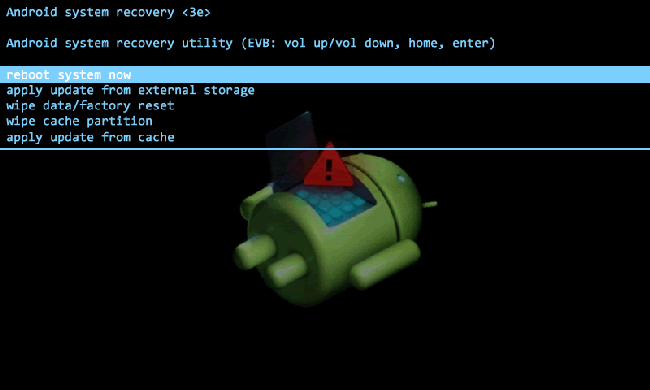
Щоб зробити Hard Reset, потрібно вжити таких заходів:
- Увійдіть в режим Recovery. Для цього буде потрібно затиснути кілька клавіш - у всіх виробників комбінація різна. Зазвичай це кнопка включення і гучність (вгору або вниз). Спробуйте різні варіанти або ж прочитайте в інструкції до планшету.
- У меню вибирайте розділ Settings. Далі - пункт Format System, а потім - Reset Android. Навігація в меню здійснюється за допомогою качельки гучності, а для вибору розділу потрібно натиснути кнопку включення.
перепрошивка
Якщо ви перепробували все можливе, навіть Hard Reset, не включається, то остання міра - перепрошивка системи. Самостійно робити це не варто, оскільки ви позбудетеся гарантії і можете перетворити гаджет в «цеглина». Віднесіть його в сервісний центр.
Проблеми з батареєю
Якщо планшет зовсім не включається або екран погас після повідомлення про недостатній рівень заряду, то для початку спробуйте його зарядити. Це повинно дозволити вашу проблему. А ось якщо він то включається, то немає - причиною може виявитися несправність акумулятора. Спочатку ви повинні розібрати гаджет і від'єднати батарею. Потім перевірте напругу на виході. Ви повинні отримати наступні результати:
- Якщо вольтаж акумулятора 3,7 V, а зарядного пристрою - 5 V, то на виході буде 3,9-4,2 V.
- Якщо вольтаж акумулятора 7,4 V, а зарядного пристрою - 9 V, то на виході буде 7,9-8,2 V.
- Якщо вольтаж акумулятора 7,4 V, а зарядного пристрою - 12 V, то на виході буде 7,9-12,2 V.

Ви отримали інші дані? Можете сміливо замовляти нову батарею. Якщо результати вимірювань відповідають нормі, то самостійно діагностувати поломку ви навряд чи зумієте. Так що просто віднесіть планшет в сервісний центр і чекайте результатів.
Незалежно від виду несправності, ви повинні пам'ятати, що перепрошивка або розбір пристрою позбавляє гаджет гарантійних прав. Згас екран або планшет не включається? Все, що ви можете зробити, - це спробувати перезавантажити систему і переконатися, що пристрій не потребує зарядці. Обов'язково користуйтеся хмарними сховищами даних. Тоді ви не тільки відновите саму важливу інформацію, Але і зможете отримати до неї доступ, поки планшет на ремонті.
Почитайте на цю тему ще:
Поломки планшета і їх діагностика